Chúng tôi hầu như luôn luôn kết nối với Internet nhờ điện thoại thông minh của mình, cho dù bạn đang ở nhà sử dụng WiFi của mình hay bạn đang đi ra ngoài với Dữ liệu di độngVà đôi khi bạn phải đối mặt với sự cố không kết nối được với dữ liệu di động mà không có lý do rõ ràng. Tất nhiên, đây là một vấn đề lớn đối với một số người. Dưới đây là 11 mẹo để bạn có thể khắc phục kết nối di động của mình và chúng được biết đến với một số người trong chúng ta , nhưng chúng tôi đề cập đến chúng một cách chung chung để có thể tìm ra giải pháp.

Tắt và bật dữ liệu di động
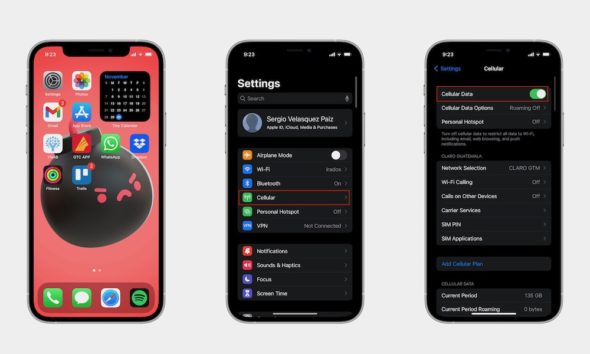
Đôi khi dừng và khởi động lại thứ gì đó có thể khắc phục sự cố của bạn, vì vậy, cố gắng tắt và bật lại dữ liệu di động là điều nên làm để xem liệu điều đó có khắc phục được sự cố hay không. Bạn có thể thực hiện điều đó từ Trung tâm điều khiển. Bạn có thể thực hiện điều đó thông qua Cài đặt, sau đó Dữ liệu di động, sau đó tắt và bật lại dữ liệu di động.
Vấn đề có thể là gói hết
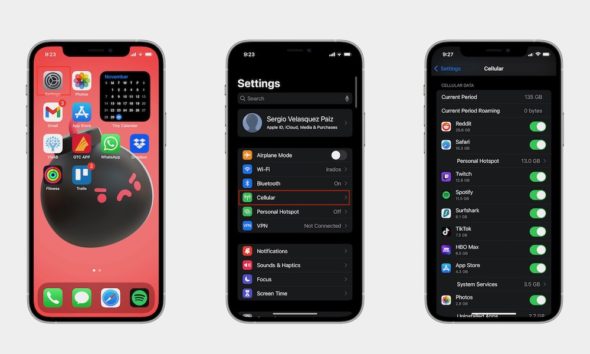
Vấn đề có thể là do gói và số dư hết, và điều này có thể xảy ra mà bạn không chú ý đến nó, và nếu gói của bạn hết hạn vào thời điểm không mong muốn, có thể do một số ứng dụng, bạn có thể kiểm tra điều này từ Cài đặt, sau đó đến Di động, sau đó là Dữ liệu di động, sau đó cuộn xuống và bạn sẽ thấy Danh sách các ứng dụng và mức độ chúng sử dụng dữ liệu di động, bạn có thể xem ngay ở cuối trang khoảng thời gian mà số liệu thống kê bắt đầu và bạn có thể đặt lại nó cũng vậy nếu bạn muốn theo dõi những gì đang xảy ra.
Kiểm tra phạm vi bảo hiểm
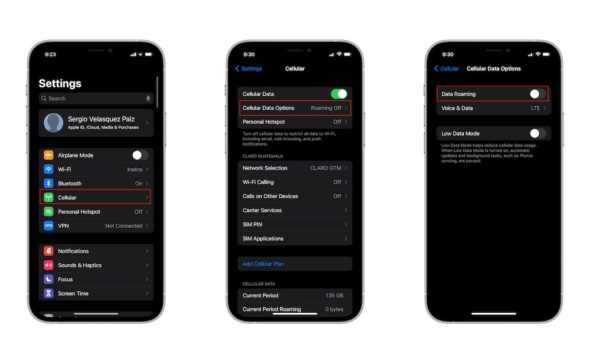
Luôn đảm bảo rằng bạn không phải là người duy nhất gặp sự cố với dịch vụ di động. Có thể khu vực bạn đang ở không được phủ sóng mạng tốt và cũng có thể nếu bạn đang đi du lịch quốc tế, bạn chưa đặt thiết bị của mình ở chế độ chuyển vùng dữ liệu. Đây là cách chạy nó:
◉ Đi tới Cài đặt.
◉ Nhấn vào Di động.
◉ Nhấn vào Tùy chọn dữ liệu di động.
◉ Kích hoạt chuyển vùng dữ liệu.
Kiểm tra bản cập nhật hệ thống
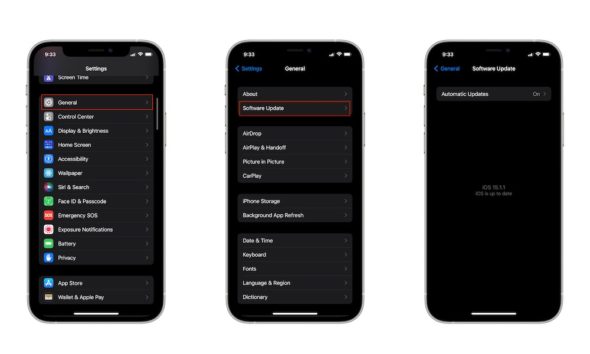
Đôi khi, vấn đề dữ liệu di động của bạn có thể do chính iOS, vì vậy, bạn có thể không phải là người duy nhất gặp phải vấn đề này, điều đó có nghĩa là Apple đang tìm cách khắc phục, hãy đảm bảo iPhone của bạn được cập nhật lên bản cập nhật mới nhất.
◉ Mở Cài đặt.
◉ Nhấn vào Chung.
◉ Chọn Cập nhật phần mềm.
◉ Nếu bạn có sẵn bản cập nhật phần mềm, hãy nhấp vào Tải xuống và cài đặt.
Cập nhật thủ công cài đặt nhà khai thác mạng của bạn
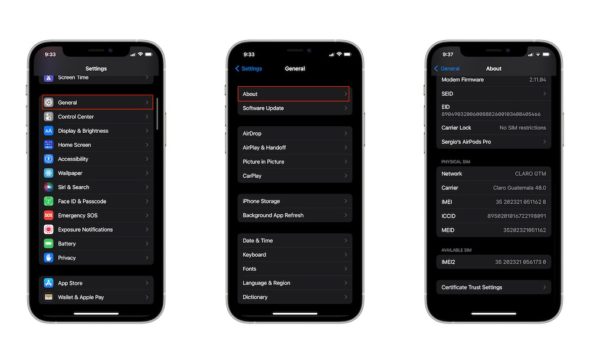
Đôi khi bạn cũng sẽ cần kiểm tra xem nhà cung cấp dịch vụ của bạn có bản cập nhật cài đặt mà iPhone cần được cài đặt hay không. Các bản cập nhật cài đặt nhà cung cấp dịch vụ này thường được cài đặt tự động, nhưng bạn có thể muốn cài đặt chúng nếu chúng có sẵn theo cách thủ công.
Trước tiên, hãy đảm bảo rằng iPhone của bạn được kết nối với mạng WiFi. Sau đó, hãy làm theo các bước sau:
◉ Bắt đầu Cài đặt.
◉ đi đến chung.
◉ Nhấn vào Giới thiệu.
◉ Nếu có bản cập nhật, bạn sẽ thấy tùy chọn cập nhật cài đặt nhà cung cấp dịch vụ của mình.
Bạn cũng có thể xem phiên bản cài đặt của nhà cung cấp dịch vụ trên iPhone của mình bằng cách cuộn xuống. Nó phải ở bên cạnh phòng giam của tôi.
Hãy nhớ rằng nếu gần đây bạn đã lắp thẻ SIM mới, bạn sẽ cần tải xuống cài đặt nhà cung cấp dịch vụ cho nhà cung cấp dịch vụ mới.
Khởi động lại iPhone
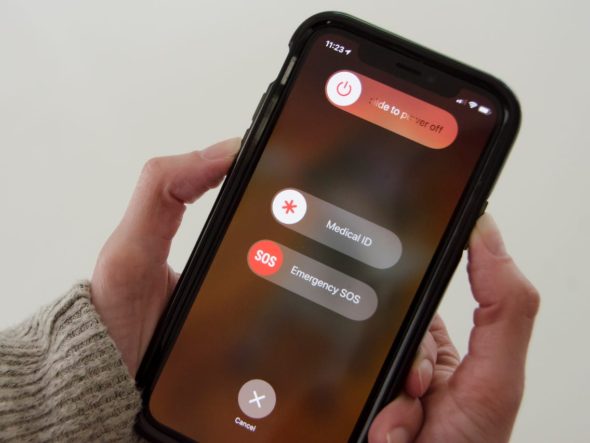
Một trong những cách dễ nhất để khắc phục mọi sự cố với iPhone của bạn là khởi động lại nó và nó không chỉ khắc phục các sự cố dữ liệu di động mà còn có thể khắc phục các sự cố khác mà bạn không biết là đang tồn tại.
Nếu bạn có iPhone SE, 6, 7 hoặc 8, hãy làm theo các bước sau:
◉ Nhấn và giữ nút nguồn cho đến khi thanh trượt tắt nguồn xuất hiện.
◉ Kéo thanh trượt sang phải, sau đó đợi 30 giây để iPhone tắt rồi bật lại.
Nếu bạn có iPhone X, 11, 12 hoặc 13, hãy làm theo các bước sau:
◉ Nhấn và giữ nút âm lượng và nút nguồn cho đến khi thanh trượt tắt nguồn xuất hiện.
◉ Sau đó kéo thanh trượt tắt nguồn sang phải và đợi trong 30 giây cho iPhone tắt rồi bật lại.
◉ Sau đó, hãy xem sự cố kết nối của bạn đã được khắc phục hay chưa.
Liên hệ với dịch vụ khách hàng

Liên hệ với dịch vụ khách hàng của nhà cung cấp dịch vụ của bạn và xem liệu có bất kỳ sự cố dữ liệu di động nào trong khu vực của bạn hay không, kiểm tra xem tài khoản của bạn có đang hoạt động hay không và xem liệu thiết bị của bạn có bị chặn nhận dữ liệu di động theo bất kỳ cách nào hay không, dịch vụ có thể cung cấp cho bạn nhiều giải pháp hơn cho vấn đề này.
Lấy thẻ SIM ra

Có thể thẻ SIM trong iPhone của bạn đang gây ra sự cố này, hãy thử lấy nó ra xem có vấn đề gì về vật lý không, đồng thời kiểm tra xem khay thẻ có còn tốt không và kiểm tra xem có bị dính nước không. hoặc độ ẩm Hoặc bất kỳ vấn đề nào bên trong khe cắm thẻ, khay hoặc bản thân thẻ SIM và nếu không có vấn đề nào có thể nhìn thấy, hãy đặt chúng trở lại và xem liệu dữ liệu di động có được khắc phục hay không.
Đặt lại Cài đặt mạng
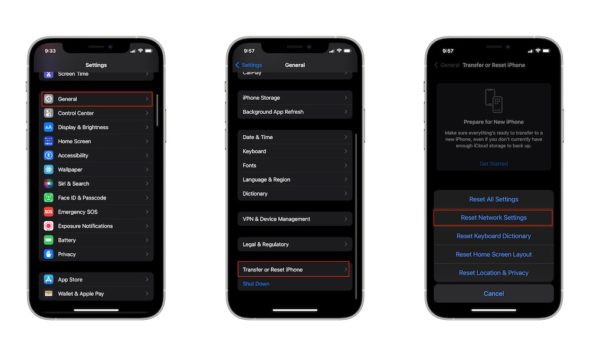
Một giải pháp phổ biến khác mà bạn có thể thử là đặt lại cài đặt mạng như sau:
◉ Mở Cài đặt.
◉ đi đến chung.
◉ Cuộn xuống và nhấn vào Đặt lại iPhone.
◉ Nhấn vào Đặt lại.
◉ Nhấn vào Đặt lại cài đặt mạng.
Bạn có thể cần nhập mật mã của mình để tiếp tục.
IPhone sẽ khởi động lại và đặt lại tất cả cài đặt mạng của bạn. Hãy nhớ rằng thao tác này sẽ không xóa bất kỳ nội dung nào trên iPhone. Nhưng nó sẽ đặt lại mạng Wi-Fi, mật khẩu, cài đặt di động, cài đặt VPN và APN mà bạn đã sử dụng trước đó.
Khôi phục hoàn toàn iPhone
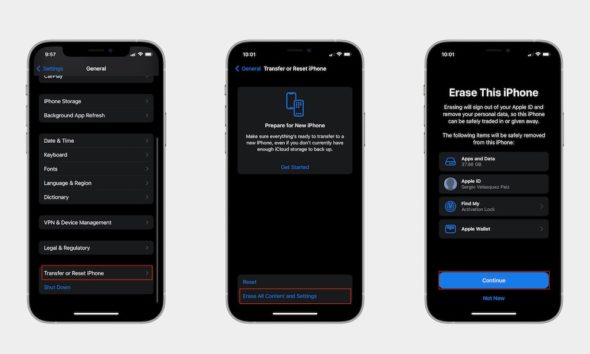
Nếu tất cả các lần thử trước không thành công, bạn có thể đặt lại tất cả nội dung và cài đặt trên iPhone và bắt đầu lại, việc khôi phục hoàn toàn chắc chắn rằng sự cố liên quan đến hệ thống hoặc các thành phần bên trong, nếu gặp sự cố trên iPhone, bạn có thể thực hiện đặt lại hoặc khôi phục hoàn toàn thông qua Máy tính hoặc máy Mac có thể giải quyết được vấn đề này, hoặc ít nhất là xác định được nguồn gốc của sự cố.
Hãy nhớ rằng thao tác này sẽ xóa tất cả nội dung, bao gồm video, ảnh, cài đặt, tin nhắn và bất kỳ thứ gì, vì vậy hãy thực hiện phương án cuối cùng và đảm bảo bạn đã sao lưu trước.
◉ Mở Cài đặt.
◉ đi đến chung.
◉ Cuộn xuống và nhấn vào Đặt lại iPhone.
◉ Nhấn vào Xóa tất cả nội dung và cài đặt.
◉ Nhấp vào Tiếp tục.
◉ Bạn có thể cần nhập mật mã của mình.
◉ Xác nhận rằng bạn muốn xóa tất cả nội dung và cài đặt.
◉ Sau khi đặt lại iPhone, hãy khôi phục bản sao lưu và nếu sự cố vẫn chưa được giải quyết, hãy xem điểm tiếp theo.
Nhận trợ giúp từ Apple

Nếu không có vấn đề gì với nhà cung cấp dịch vụ của bạn, bạn có thể gặp sự cố phần cứng, điều đó có nghĩa là bạn sẽ cần Liên hệ với bộ phận hỗ trợ của Apple Để kiểm tra, bạn có thể gọi Qua trang web của cô ấy Và nói chuyện với một người có thể cho bạn biết bạn phải làm gì trong tình huống này. Hoặc bạn có thể đến Apple Store để họ có thể xem qua iPhone và kiểm tra vấn đề.
Nguồn:



12 nhận xét